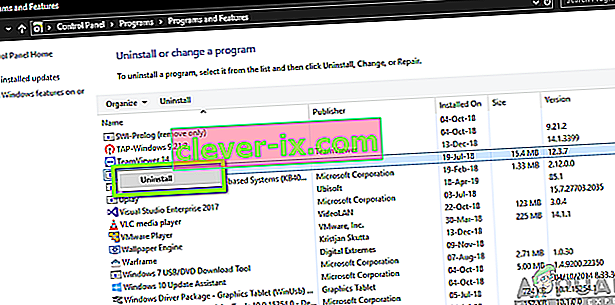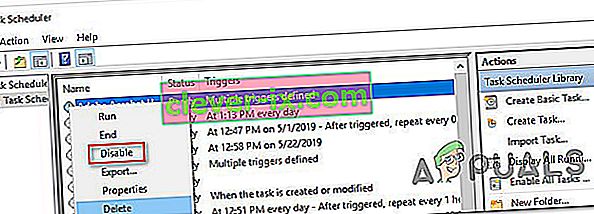Diversi utenti Windows ci hanno contattato con domande che chiedevano se UNCServer.exe fosse una parte importante di Windows dopo aver scoperto che il processo utilizza costantemente una notevole quantità di risorse di sistema. Il problema non sembra essere esclusivo di una determinata versione di Windows poiché il processo si incontra comunemente su Windows 7, Windows 8.1 e Windows 10.

Cos'è UNCServer.exe?
UNCserver.exe è un modulo del server di aggiornamento del sistema. L'acronimo UNC deriva dalla Universal Naming Convention . Ciò che essenzialmente fa questo modulo è che viene eseguito come attività Windows separata mentre è in esecuzione System Update.
L'attività UNCServers.exe verrà avviata non appena viene avviato Lenovo System Update (e dovrebbe chiudersi insieme ad esso). L'attività è anche legata alla più recente TVSU (ThinkVantage System Update).
Funziona aprendo il traffico TCP e UDP in entrata per consentire a SU (System Update) di auto-aggiornarsi e scaricare eventuali pacchetti di installazione in sospeso. Se riesci a vedere l' attività UNCserver.exe all'interno di TaskManager.exe, significa che il modulo sta lavorando attivamente. Ma non appena l'attività è completata, l'attività uncserver.exe dovrebbe terminare automaticamente.
Se trovi che UNCserver.exe è sempre attivo, è probabile che il tuo sistema soffra di un bug che si manifesta con il rifiuto del processo di terminare dopo la chiusura di SU.
Devo rimuovere UNCServer.exe?
Ci sono pochissimi motivi per cui vorresti rimuovere UNCserver.exe. Come affermato sopra, il file fa parte di Lenovo System Update ed è firmato digitalmente da Lenovo. Tuttavia, un file dannoso che si pone come UNCServer.exe disporrà delle autorizzazioni necessarie per concedersi l'accesso a tutte le porte TCP e UDP per i profili di dominio e pubblico.
Per questo motivo, la migliore linea d'azione è assicurarsi che il file UNCServer.exe sia legittimo e non rappresenti una minaccia per la sicurezza. Per fare ciò, ti consigliamo di eseguire una scansione Deep Malwarebytes e confermare che il file non è effettivamente un file dannoso sotto mentite spoglie. Puoi seguire il nostro articolo ( qui ) sull'utilizzo dello scanner di sicurezza Malwarebytes per eseguire una scansione di sicurezza.
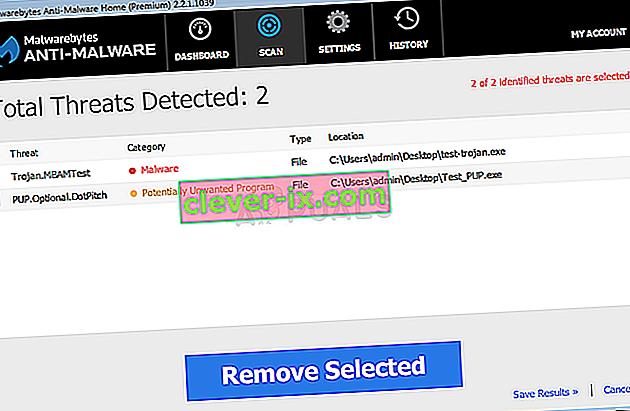
Se la scansione rivela che il file UNCServer.exe è legittimo e appartiene a Lenovo, non rimuoverlo a meno che non influisca in un modo o nell'altro sulle prestazioni del sistema.
Nel caso in cui si sia ancora determinati a impedire al processo di utilizzare una qualsiasi delle risorse di sistema, passare alla sezione successiva di seguito.
Come rimuovere UNCServer.exe?
È possibile impedire che il processo UNCServer.exe venga mai eseguito sul computer se si sceglie di farlo. Ma tieni presente che seguire questa strada potrebbe limitare la capacità del tuo PC di auto-aggiornarsi e installare automaticamente le ultime patch di sicurezza.
Se accetti i rischi, segui uno dei due metodi seguenti per rimuovere UNCServer.exe.
Metodo 1: disinstallare Lenovo System Update
Il modo più rapido per farlo è semplicemente disinstallare l'applicazione di aggiornamento del sistema Lenovo. Ma questo metodo è anche il percorso più distruttivo poiché interromperà completamente i mezzi per l'autoaggiornamento. Se sei pronto per procedere con la disinstallazione, ecco cosa devi fare:
- Premi il tasto Windows + R per aprire una finestra di dialogo Esegui . Quindi, digita "appwiz.cpl" e premi Invio per aprire la finestra Programmi e funzionalità .

- Una volta entrati nella finestra Programmi e funzionalità , scorrere l'elenco delle applicazioni e individuare Lenovo System Update . Una volta che lo vedi, fai clic destro su di esso e scegli Disinstalla dal menu di scelta rapida.
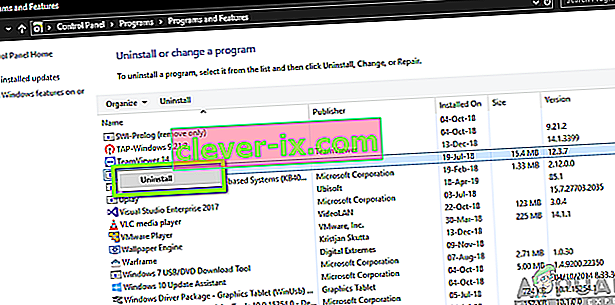
- Segui le istruzioni sullo schermo per completare il processo di disinstallazione. Al termine, riavvia il computer.
- Una volta completata la sequenza di avvio successiva, controlla il tuo Task Manager e verifica se UNCServer.exe sta ancora esaurendo le risorse di sistema. Non dovresti più vederlo nell'elenco dei processi.
Se questo metodo non ha risolto il problema o stai cercando un metodo meno distruttivo per risolvere questo problema, passa al metodo successivo di seguito.
Metodo 2: disabilita TVSUUpdateTask
Un modo più elegante per impedire a UNCServer.exe di svuotare attivamente le risorse di sistema è disabilitare l'attività TVSUUpdateTask nel task manager. Ecco una guida rapida su come eseguire questa operazione:
- Premi il tasto Windows + R per aprire una finestra di dialogo Esegui . Quindi, digita "taskschd.msc" e premi Invio per aprire l'utilità di pianificazione delle attività.

- Una volta entrato in Utilità di pianificazione, espandere il menu verticale a destra ( Libreria Utilità di pianificazione ) e selezionare TVT dal sottomenu.
- Successivamente, passare al menu del riquadro di destra e scorrere l'elenco delle attività fino a individuare TVSUUpdateTask.
- Quando lo vedi, fai clic destro su di esso e scegli Disabilita dal menu di scelta rapida per disabilitare completamente l'attività.
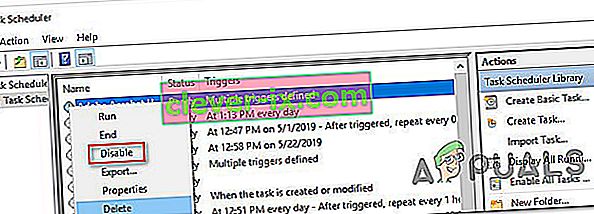
- Una volta applicata questa modifica, riavvia il computer.
- A partire dalla sequenza di avvio successiva, la modifica impedirà l'esecuzione di Lenovo System Update in base a una pianificazione e lascerà UNCServer.exe in esecuzione in background. Ma sarai comunque in grado di eseguire manualmente Lenovo System Update se decidi di farlo.